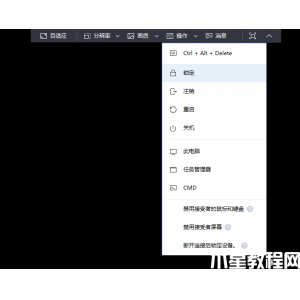CAD如何恢复到初始状态
使用 CAD 时,有时会因为不经意的设置导致软件出现一些异常情况,影响正常使用。比如绘图界面显示混乱、命令执行异常等。在没有特殊配置需求的情况下,可以尝试将软件恢复到初始状态来解决这些问题。这不仅能快速排除因误设置带来的故障,还能让软件回到熟悉的默认环境,方便用户继续进行绘图等操作。
步骤指引:
以下步骤可以不用全部执行完,每步执行后尝试打开CAD软件,看是否解决,如未能解决尝试下一步操作。
1. 进入菜单【工具-选项】,在【配置】,点击【重置】按钮;
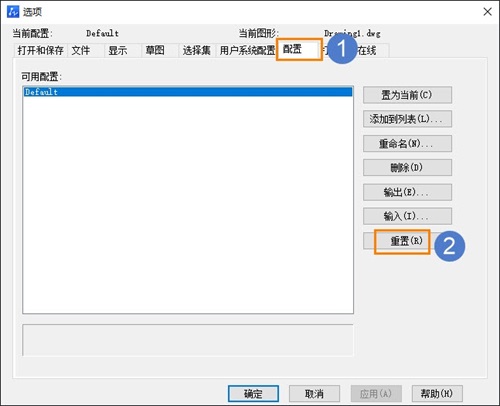
2. 关闭CAD软件所有程序,电脑【开始-所有程序】,找到CAD软件里的【将设置重置位默认值】,进行重置设置;
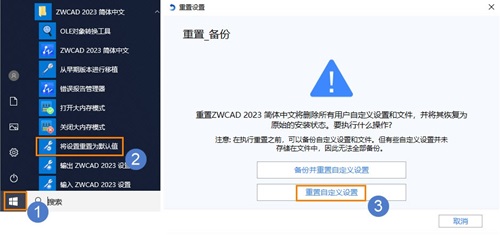
3. 键盘【win+r】打开运行,输入【%appdata%】进入到当前用户目录,将【ZWSOFT】文件夹里对应版本的文件夹进行删除或重命名;
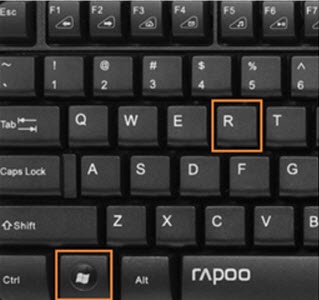
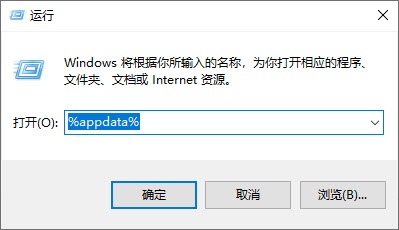
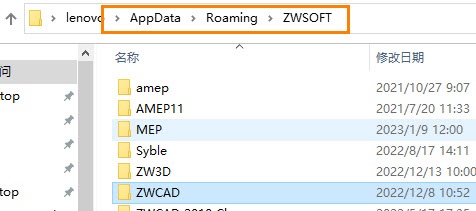
4. 键盘【win+r】打开运行,输入【regedit】进入到计算机注册表,将注册表里【计算机HKEY_CURRENT_USERSOFTWAREZWSOFT】对应的CAD版本进行整体删除。
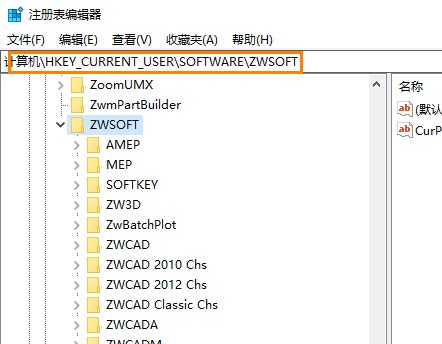
关注我们,更多有趣的CAD知识持续分享哦~
推荐阅读:三维CAD
版权声明:
本站所有文章和图片均来自用户分享和网络收集,文章和图片版权归原作者及原出处所有,仅供学习与参考,请勿用于商业用途,如果损害了您的权利,请联系网站客服处理。